Hoe maak je een WordPress website?
Iedereen kan een eigen professionele WordPress website maken.
Ook al heb je geen ervaring met computersoftware kan je met een investering van een paar uurtjes een eigen website maken.
Als iemand mij vraagt, “Kan ik zelf een website maken?”, dan antwoord ik, “Als je weet hoe Word werkt, dan kan je ook een webpagina opmaken”.
Stiekem zal het wel een paar dagen duren voordat je website naar wens is. Dit komt omdat je ook wat teksten moet schrijven en een leuk ontwerp wilt uitzoeken. Verder sleutelt iedereen graag aan zijn website. Kijken wat allemaal mogelijk is.
Je zal een paar keer denken ‘Hoe moet dit precies?’ of ‘Wat moet ik nu doen?’. En dat is normaal. Elke keer als je iets nieuws wilt leren, heb je een paar van die momenten. Leermomenten om precies te zijn. Als je dan even verder leest, wat experimenteert of wat dingetjes op het internet opzoekt, dan wordt het allemaal vanzelf duidelijk.
Hoe maak ik een website?
Wij gaan zo stap voor stap alle stappen langs die jij moet nemen om een eigen website te bouwen.
Sommige stappen worden zo uitgebreid uitgelegd dat je zonder twijfel begint te denken, “Hij legt het wel heel uitgebreid uit”. Maar wij houden ons aan het moraal van de film Black Hawk Down, “No one gets left behind”. Iedereen die de tijd en de moeite neemt om de handleiding te lezen, heeft aan het einde van deze rit een eigen website.
In 9 stappen je WordPress website bouwen
Er zijn een paar stappen die we moeten nemen om jouw website in de lucht te gooien.
- Het kiezen van een hostingpakket
- Het verzinnen en vastleggen van een domeinnaam
- Het installeren van WordPress
- Het goedzetten van een handjevol instellingen
- Het installeren van wat handige plugins
- Het maken van een paar basispagina’s, zoals een ‘over ons’-pagina.
- Het maken van een menu
- Het kiezen van een design
Ready?
Laten we beginnen!
Het kiezen van een hostingpakket
Om een website online te zetten heb je een hostingpakket en een domeinnaam nodig. Hosting kan je vergelijken met een stukje grond dat je op het internet huurt om jouw website op te bouwen. Hosting is het huren van een stukje schijfruimte op een snelle beveiligde server die dag en nacht verbonden staat met het internet. Op die server komen de bestanden van jouw website te staan.

WordPress Hosting bij xel
Met WordPress hosting bij xel wordt WordPress voor jou automatisch geïnstalleerd. Dat scheelt wat tijd.
Maar het grootste voordeel is dat je WordPress ondersteuning krijgt. Jij kunt wanneer je ergens tegenaan loopt bij het bouwen of onderhouden van jouw WordPress (en dat zal wel een paar keer gebeuren), xel bellen of mailen. Het WordPress team van xel helpt jou dan verder.
Bekijk de WordPress hostingpakketten
Het verzinnen en vastleggen van een domeinnaam
De domeinnaam is het webadres van jouw website. Net als xel.nl en google.nl.
Een domeinnaam bestaat uit twee delen. De naam, zoals xel, en de extensie, zoals de .nl. De extensie geeft aan op welke doelgroep jij je richt. Zo wordt bijvoorbeeld de .com en de .net veel gebruikt voor internationale Engelstalige websites. Wil jij een Nederlandstalige website of blog maken? Kies dan voor een .nl domeinnaam.
Het vastleggen van een .nl domeinnaam kost bij xel 9,95 per jaar. Je krijgt er één gratis als bij een WordPress hostingpakket. Via de domeincheck kan je controleren of de domeinnaam die jij graag wilt nog beschikbaar is.
Wat voor domeinnaam moet ik vastleggen?
Het kan lastig zijn om een domeinnaam te verzinnen, omdat de meeste bestaande woorden al vastgelegd zijn.
Een sterke domeinnaam;
- Heeft enigszins te maken met het onderwerp van jouw website of blog.
- Is goed uit te spreken.
- Is makkelijk te onthouden.
- Is makkelijk op te schrijven.
- Is niet te lang.
Tips voor het verzinnen van een domeinnaam
Probeer een combinatie te maken van meerdere bestaande of niet-bestaande woorden.
- Denk aan lidwoorden; de, het, een.
- Denk aan voorzetsels.
- Koppel een paar woorden aan elkaar.
- Denk aan bijvoeglijk naamwoorden.
- Denk aan synoniemen.
- Maak er een kleine zin van.
- Denk aan woorden uit andere talen.
- Denk aan zelfverzonnen woorden.
- Denk aan steden (als jij bijvoorbeeld één dienst in een specifieke regio aanbiedt).
- Denk aan de problemen die je verhelpt met jouw website.
- Denk aan wat je aanbiedt.
- Denk aan persoonlijke eigenschappen.
- Denk aan je voornaam of achternaam.
- Je kan een streepje (-) gebruiken. Gebruik er wel maximaal 1.
- En kijk voor inspiratie op het internet naar welke domeinnamen je allemaal tegenkomt.
Nog meer tips nodig? Lees het artikel; een domeinnaam bedenken of vind de domeinnaam die bij jou past!
Heb je op dit moment een WordPress.com website en wil je die verhuizen naar WordPress.org (met eigen hosting en domeinnaam?). Lees: Van WordPress.com naar .org. verhuizen.
Domeinnaam suggestietool
Het kan zijn dat jouw domeinnaam al bezet is. Wij helpen je graag verder met het vinden van jouw perfecte .nl domeinnaam. Lees de tips hierboven, gebruik de suggestietool en leg direct jouw domeinnaam vast.
- Eenvoudig in gebruik
- Ruim aanbod van domeinnamen
- Direct jouw domeinnaam vastleggen
Het installeren van WordPress
Na het bestellen van een hostingpakket en een domeinnaam moet je even wachten. De bestelling wordt dan verwerkt door de SIDN (de uitgever van de .nl domeinnaam).
Dit kan een uurtje duren. Je kan in de tussentijd verder lezen of iets anders doen. Tot zo!
Iedereen met het WordPress hostingpakket krijgt automatisch een mailtje met de inloggegevens voor jouw WordPress website.
Gefeliciteerd met je eigen WordPress website!
Deel 2: Een professionele WordPress website bouwen
We hebben de eerste grote stap gemaakt en je hebt nu direct een website live op jouw website.
De website die je nu ziet op jouw domein is een verse installatie van WordPress. Die website gaan we nu instellen en naar wens inrichten.
De volgende stappen moeten we nog doen.
- Het goedzetten van een handjevol instellingen
- Het installeren van wat handige plugins
- Het maken van een paar basispagina’s, zoals een ‘over ons’-pagina.
- Het kiezen van een design
Maar voordat we dat gaan doen, moeten we eerst wat instellingen goedzetten.
Wil je eerst een algemene inleiding hebben over WordPress? Lees dan: Hoe werkt WordPress precies?
Het goedzetten van een handjevol instellingen
We moeten:
- Instellen hoe de url’s (de permalinks) er uit komen te zien.
- Website titel en ondertitel invullen
- Wat komt op de homepage?
- Aangeven dat op de blogpagina alleen de samenvatting (eerste 25 woorden) getoond wordt
Instellen hoe de url’s (de permalinks) er uit komen te zien
WordPress maakt zonder iets in te stellen vrij lelijke url’s als je een nieuwe webpagina aanmaakt. Dit moeten wij even veranderen.
- Klik op het kopje ‘Instellingen’ en ga naar het subkopje ‘Permalinks’.
- Klik op de optie ‘Berichtnaam’, scroll naar beneden en klik op ‘Wijzingen opslaan’

Het logo en de titel van de website
Via de Customizer kun je veel instellingen op de website aanpassen terwijl je de website ziet. Denk aan de titel, het logo, het menu, de sidebar en vaak ook enkele instellingen die betrekking hebben tot het design.
Veel van die instellingen kun je ook op andere plekken vinden in het WordPress dashboard.
- Klik op Weergave en daarna op Customizer
- Klik bovenaan op Site-Identiteit
- Hier kun je het logo, de titel, ondertitel en een pictogram toevoegen of aanpassen.
De titel is zichtbaar in de zoekresultaten van Google. De titel is in het begin ook zichtbaar op de pagina, maar die verdwijnt wanneer je een logo uploadt. De pictogram is het kleine icoontje die je in een tabblad ziet wanneer je jouw pagina bekijkt. De ondertitel is een verlengde van de titel en kun je in principe leeglaten.

Wat komt op de homepage?
Wat wil je op de homepage hebben? Het blog of een algemene homepage met vaste tekst? Wil je het blog op de homepage? Dan kan je deze stap overslaan.
Wil je een algemene homepage hebben?
- Klik dan op ‘Pagina’s’ en dan op ‘Nieuwe pagina’.
- Vul bij de ‘Titel’ Home in en klik op ‘Publiceren’ (helemaal rechts).
- Klik dan weer op ‘Nieuwe pagina’s en maak een pagina aan met de titel ‘Blog’ en publiceer deze ook.
- Klik daarna op het kopje ‘Instellingen’ en ga naar het subkopje ‘Lezen’
- Selecteer bovenaan bij ‘Startpagina toont’ de optie ‘een statische pagina’.
- Selecteer bij ‘Voorpagina’ de pagina met de naam ‘Home’
- Klik op Wijzigingen opslaan.
Meer informatie over het aanmaken van een pagina? Lees: Een WordPress pagina aanmaken
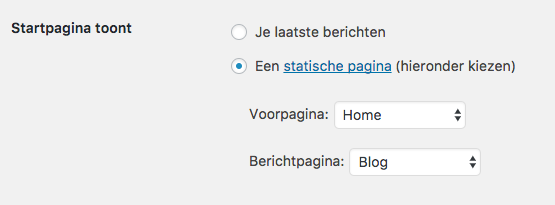
Aangeven dat op de blogpagina alleen de samenvatting (eerste 25 woorden) getoond wordt
Normaal toont WordPress het hele blogartikel ook op de blogpagina (waar alle blogs onder elkaar staan), dit is niet goed voor de vindbaarheid (en gebruiksvriendelijk). Daarom moeten we aangeven dat we alleen een samenvatting willen tonen.
- Klik op het kopje ‘Instellingen’ en ga naar het subkopje ‘Lezen’.
- Klik bij ‘Voor elk artikel in de feed, toon’ op ‘Samenvatting’.
- Klik op Wijzigingen opslaan.
Het installeren van wat handige plugins
All right! We zijn al een flink eind op weg!
Laten we nu wat handige plugins installeren. Plugins zijn kleine software toevoegingen. Dankzij plugins kan je bijna elke denkbare functionaliteit toevoegen aan jouw website.
De plugins die wij aanraden voor elke website zijn;
-
WordPress SEO (Tool voor SEO)
Een handleiding voor het installeren van de WordPress SEO plugin van Yoast -
Akismet (anti-spam voor reacties)
Een handleiding voor het installeren van de Akismet anti-spam plugin -
Contact Form 7 (voor een contactformulier)
Een handleiding voor het installeren van de Contact Form 7 plugin -
Contact Form 7 Honeypot (anti-spam voor het contactformulier)
Een handleiding voor het installeren van de Contact Form 7 anti-spam plugin